
 Die Möglichkeit, mehrere Seiten auf ein einzelnes Blatt Papier zu drucken, kann nicht genug betont werden. Vielleicht hat in weniger umweltbewussten Zeiten das Verdichten Ihrer Druckaufträge keine Aufmerksamkeit erregt. Aber wenn wir uns auf den Weg machen, mit den Kräften der globalen Erwärmung und der natürlichen Erschöpfung zu kämpfen, ist es ein Muss, zu lernen, wie man jeden Quadratzentimeter Papier nutzt, wenn man mit der grünen Brigade Brownie-Punkte sammeln will.
Die Möglichkeit, mehrere Seiten auf ein einzelnes Blatt Papier zu drucken, kann nicht genug betont werden. Vielleicht hat in weniger umweltbewussten Zeiten das Verdichten Ihrer Druckaufträge keine Aufmerksamkeit erregt. Aber wenn wir uns auf den Weg machen, mit den Kräften der globalen Erwärmung und der natürlichen Erschöpfung zu kämpfen, ist es ein Muss, zu lernen, wie man jeden Quadratzentimeter Papier nutzt, wenn man mit der grünen Brigade Brownie-Punkte sammeln will.
Das Drucken mehrerer Seiten auf einem Blatt Papier hat natürlich mehr als nur das Einsparen von Papier und Toner zur Folge. Zum Beispiel können Sie das Layout eines großen Dokuments auschecken, Handzettel von Folien erstellen, kleine Broschüren erstellen, Entwürfe verschicken, Spickzettel auf Papier legen usw.
Es gibt mehrere Möglichkeiten, mehrere Seiten auf einem Blatt Papier zu drucken. Wir schauen uns den naheliegendsten über Microsoft Word und dann mit Hilfe einer kostenlosen Drucksoftware an.
Drucken Sie mehrere Seiten mit Microsoft Word
MS Word (Screenshots sind von MS Word 2007.) macht es einfach, bis zu 16 Seiten auf ein Blatt Papier zu drucken.
Klicken Sie auf die Office-Schaltfläche und wählen Sie Drucken . Verwenden Sie die Dropdown-Menüs unter Zoom, um die Anzahl der Seiten pro Blatt auszuwählen.
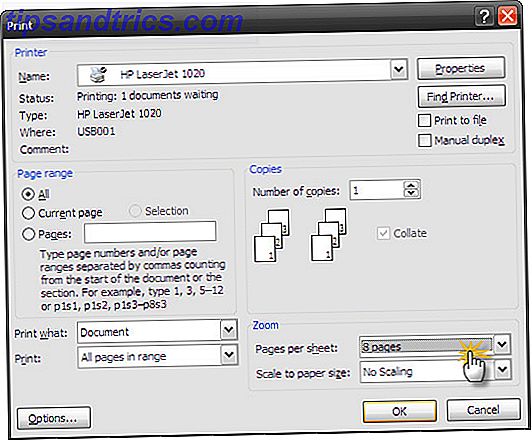
Wie bei jedem anderen Druckjob können Sie die Größe des Papiers über die Dropdown-Liste "Skalieren" auf "Papiergröße" einstellen. Zoom skaliert automatisch die Seiten auf dem Blatt, ohne das Layout oder die Formatierung zu ändern. Beachten Sie, dass die Lesbarkeit von der Anzahl der Seiten abhängt, die Sie pro Blatt festgelegt haben.
Drucken Sie mehrere Seiten mit iPrint
iPrint 6 ist ein virtueller Druckertreiber und ein 7MB Download, der mit Windows XP, Vista und 7 kompatibel ist. iPrint ist eine vollkommen kostenlose Druckmanagementlösung, die fünf wichtige Aufgaben für jeden Druckauftrag erledigt -
- Mit iPrint können Sie mehrere Seiten (maximal vier) zum Drucken auf ein einzelnes Blatt Papier einrichten. Seiten werden automatisch verkleinert und auf das Blatt angepasst.
- iPrint funktioniert für jedes Dokument eines beliebigen Formats.
- iPrint scannt Ihr Dokument und kann leere Seiten (ohne Inhalt) mit einem einzigen Klick löschen.
- iPrint erhöht die Produktivität, indem Sie Druckauftragsanforderungen aus mehreren Anwendungen in einer einzigen iPrint-Sitzung zusammenfassen. Von dort werden unerwünschte Seiten automatisch entfernt und zusätzliche Änderungen können vorgenommen werden.
- iPrint spart Ihnen jede Menge Papier, wenn Sie regelmäßig viele Dokumente ausdrucken.
Wenn wir über iPrint als virtuellen Druckertreiber sprechen, der es Ihnen möglicherweise nicht erlaubt, mehr als zwei oder vier Seiten auf einem einzelnen Blatt zu drucken, hat dies den zusätzlichen Vorteil, dass Sie unerwünschte Seiten aus dem Druckauftrag löschen können . Wenn Sie die Lesbarkeit in Betracht ziehen, sind vier Seiten auf einem einzelnen Blatt ideal. Lassen Sie uns einen Druckauftrag durchgehen und sehen, wie es sich entwickelt.
iPrint wird als virtueller Druckertreiber installiert, sodass Sie von jeder Anwendung, die über einen Druckbefehl verfügt, darauf zugreifen können. Meine Screenshots zeigen unser PDF-Handbuch zu MS Word - Erstellen von professionellen Berichten und Dokumenten Erstellen von professionellen Berichten und Dokumenten in Microsoft Word Erstellen von professionellen Berichten und Dokumenten in Microsoft Word Dieser Leitfaden untersucht die Elemente eines professionellen Berichts und überprüft die Strukturierung und Gestaltung und Finalisieren Ihres Dokuments in Microsoft Word. Weiterlesen .
Gehen Sie zu Drucken und wählen Sie iPrint aus der Liste Ihrer Drucker. Legen Sie den Druckbereich fest, wenn Sie möchten. Sie können es auch in iPrint festlegen.
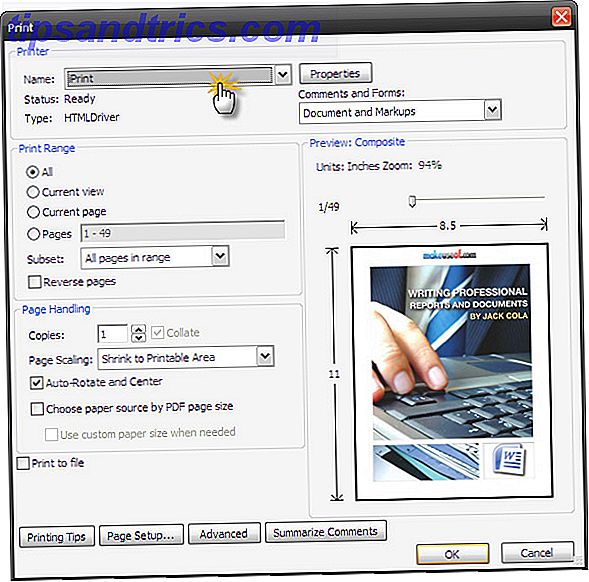
iPrint Preview zeigt das Dokument auf der Standardseite pro Blatt an. Verwenden Sie die Menübefehle, um die gewünschte Option auszuwählen - ein Layout mit 2 Seiten pro Blatt oder ein Layout mit 4 Seiten pro Blatt. Sie können den Schieberegler am unteren Rand zum Vergrößern und Verkleinern verwenden, um eine bessere Ansicht zu erhalten.
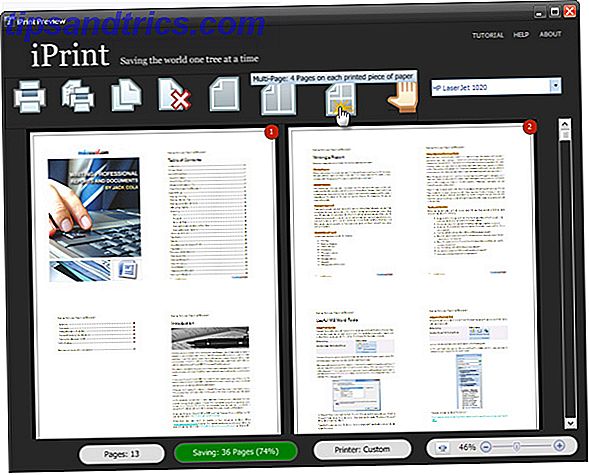
Jetzt können Sie die Seiten durchgehen und die Seiten auswählen, die Sie löschen möchten. Verwenden Sie STRG + Umschalttaste, um mehrere Seiten auszuwählen. Gelöschte Seiten sind rot markiert.
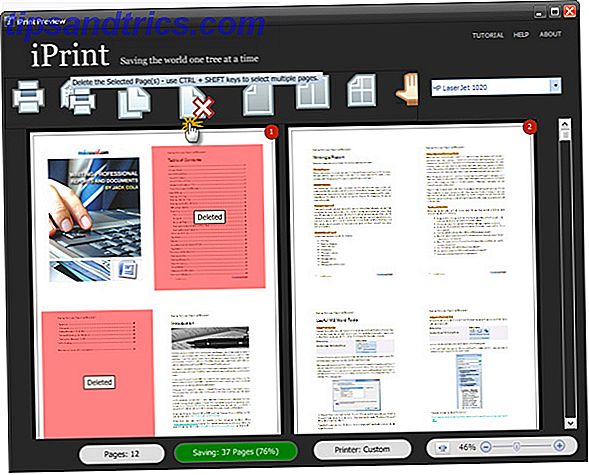
Sie können Ihre Druckaufträge mit den ersten drei Schaltflächen im Menü verwalten. Wenn Sie auf Drucken klicken, wird das zu druckende Dokument gesendet.
Die letzte Berührung wird durch einen grünen Knopf angezeigt, der nach dem Klicken einen Bericht darüber anzeigt, wie viel Sie mit iPrint gespeichert haben.
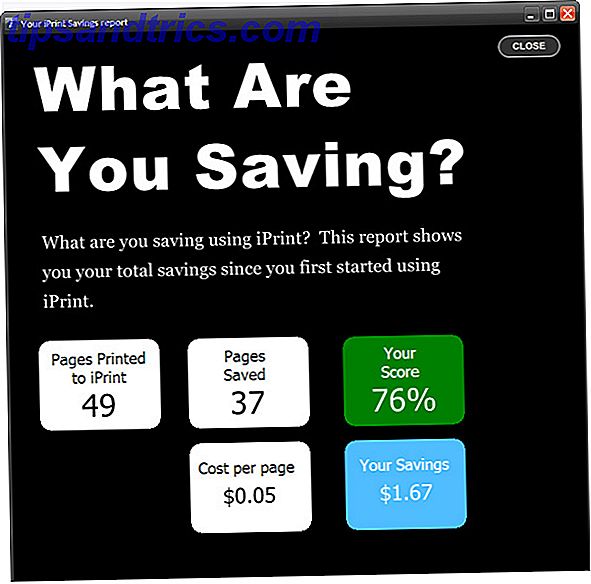
Auf der iPrint-Website können Sie 30 bis 60% Kosten für Druck, Papier und Tinte sparen. Das könnte sich in ein paar Bäume verwandeln, und wer weiß vielleicht auch einen Teil unseres Planeten. Hier sind ein paar mehr Drucklösungen für den Kerl, der auf seinem Computer grün gehen möchte Die Ultimate 5 Möglichkeiten, Grün auf Ihrem Computer zu gehen Die Ultimate 5 Möglichkeiten, Grün auf Ihrem Computer zu gehen Lesen Sie mehr -
- 3 einfache Bookmarklets zum Drucken von gut aussehenden Webseiten ohne Craples 3 einfache Bookmarklets zum Drucken von gut aussehenden Webseiten ohne Craples 3 einfache Bookmarklets zum Drucken schön aussehende Webseiten ohne Craples Das Drucken von Informationen aus dem Internet ist oft eine Herausforderung, da Webseiten mit Seitenleisten versehen sind. Bilder, Werbung und andere nicht druckbare Elemente. Was macht eine Website fantastisch aussehen, ist ein echter Nachteil beim Drucken, weil alle ... Lesen Sie mehr
- Papier sparen durch Formatieren und Drucken von Dateien mit dem Ausschießwerkzeug von Govert Papier sparen durch Formatieren und Drucken von Dateien mit dem Govert Ausschießwerkzeug [Windows] Papier sparen Durch Formatieren und Drucken von Dateien mit Goverts Ausschießwerkzeug [Windows] Papier kostet Geld. Speichern Sie beide, indem Sie Ihre PDFs auf halben Seiten drucken. Ob Sie ein Booklet oder Side-by-Side-Kopien wünschen, ein kostenloses Tool für Windows macht dies nicht nur möglich, sondern auch einfach. Hör auf herumzuspielen ... Lesen Sie mehr
- Verwalten von Druckkosten und Schneiden von Papierabfall durch Einrichten eines Druckservers mit PaperCut Verwalten von Druckkosten und Schneiden von Papierabfall durch Einrichten eines Druckservers mit PaperCut Verwalten von Druckkosten und Schneiden von Papierabfall durch Einrichten eines Druckservers mit PaperCut Weitere Informationen
Glauben Sie, dass iPrint und Druck-Apps ihrer Art dazu beitragen, Verschwendung zu reduzieren und uns dabei helfen, umweltfreundlicher zu werden?



